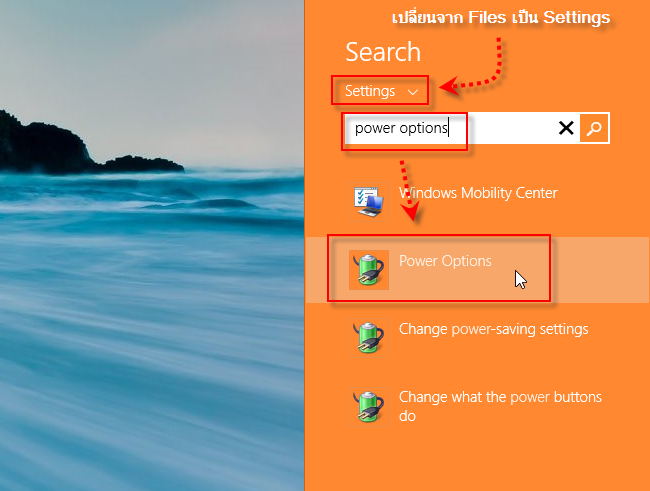ที่ว่าฮาร์ดดิสต์หยุดทำงานอัตโนมัติ หรือเรียกอีกอย่างก็คือ Harddisk Spin Down อาการนี้จะเกิดในกรณีที่เครื่องของเพื่อนๆใส่ฮาร์ดดิสต์ไดรฟ์มากกว่า 1 ลูกขึ้นไปและเป็นฮาร์ดดิสต์ลูกที่ไม่ได้ติดตั้งระบบปฏิบัติการเอาไว้ ไว้ใช้งานบนระบบ Windows 8.1 หรือ Windows 8 รวมถึง Windows 7 ก็ด้วย ซึ่งค่ามาตรฐานที่ระบบปฏิบัติการตัวนี้กำหนดเอาไว้จะอยู่ที่ 20 นาที หากไม่มีการเรียกใช้งานข้อมูลในฮาร์ดดิสต์ไดรฟ์ลูกดังกล่าว ระบบจะสั่งให้หยุดทำงานโดยอัตโนมัติ ซึ่งที่เห็นได้ชัดเจนก็หนีไม่พ้นหากมีการเรียกใช้งานข้อมูลภายในฮาร์ดดิสต์ขึ้นมาใหม่ จะเจอกับอาการสะดุดหรือค้างไปเล็กน้อย เพราะฮาร์ดดิสต์ต้องเริ่มการทำงานของจานหมุนแม่เหล็กใหม่ และที่เห็นได้ชัดเจนที่สุดกับการดาวน์โหลดไฟล์หรือใช้งานบิททอร์เร้นต์ และเลือกที่จัดเก็บไฟล์ดาวน์โหลดไว้ที่ฮาร์ดดิสต์ลูกที่ 2 ก็จะได้เจอกับสถานะ Error: Invalid download state, try resuming ขึ้นได้นั่นเอง
รองรับระบบปฏิบัติการ Windows 8.1, Windows 8, Windows 7
วิธีการแก้ไข ก็เพียงเข้าไปปิดการทำงาน Turn off hard disk after ในฟีเจอร์ Advanced power settings เพื่อไม่ให้ฮาร์ดดิสต์ที่ไม่ใช่ระบบปฏิบัติการหลักหยุดทำงานได้ดังนี้
โดยกดปุ่มคีย์ลัด Windows + F เพื่อเปิด Search Bar หรือจะเลื่อนเม้าส์ไปมุมขวาบน/มุมขวาล่าง เพื่อเลื่อนเมนูบาร์ออกมา สำหรับเลือกหัวข้อ Search (สำหรับเพื่อนๆที่ใช้หน้าจอระบบทัชสกรีนก็ใช้วิธีการเดียวกัน)
ภายใต้หัวข้อ Search ปกติจะถูกเลือกเป็น Files ก็ให้เปลี่ยนตัวเลือกเป็น Settings แล้วพิมพ์คีย์เวิร์ด power options ก็ให้คลิกเปิดหัวข้อ Power Options ขึ้นมา
เลือกหัวข้อ Change when the computer sleeps
เลือกหัวข้อ Change advanced power settings
คลิกเครื่องหมาย “+” หน้าหัวข้อ Hard disk -> Turn off hard disk after -> Setting (Minute): กำหนดเวลาเป็นนาทีให้สูงขึ้นได้ตามต้องการ เช่น ไม่อยากให้ Hard disk เกิด Spin down 10 ชม. ก็ใส่ไป 600 นาทีเลยครับ เสร็จแล้วคลิก Apply -> OK เพื่อปิดหน้าต่างทั้งหมด
เพียงเท่านี้ก็จะไม่เจอกับอาการ Hard disk เกิด Spin down อีก
แล้วเจอกันใหม่ สวัสดีครับ